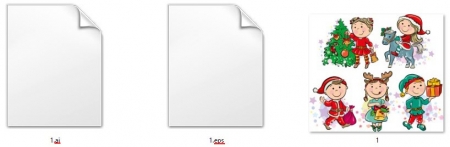Как использовать исходные файлы картинок
Многие из Вас задаются вопросом — к чему нам эти исходные файлы картинок и что с ними делать. В этой статье мы попробуем подробно рассказать Вам об этом.
Начнем с того, что у нас исходные файлы бывают 2-х форматов — .EPS и .AI
Чтобы их открыть, нам понадобится программа Adobe Illustrator (торрент-файл).
Берем наш исходный файл и просто перетаскиваем его в окошко программы Adobe Illustrator.
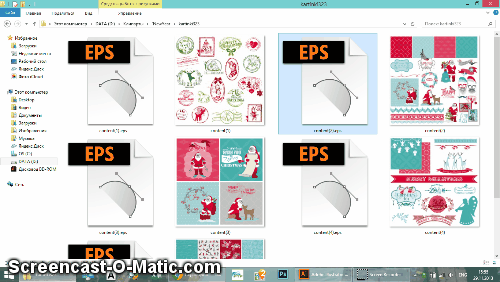
Теперь можем начинать выбирать картинку, которая нам нравится и, предварительно создав новый документ в Adobe Illustrator или Adobe Photoshop, кликаем по ней левой кнопкой мыши, после чего, удерживая эту кнопку, переносим нашу картинку в новое окошко с новым пустым файлом, который мы создали. Посмотреть подробнее можно в видео ниже.
В Adobe Photoshop я еще Вам покажу, как можно обрезать лишний фон и оставить только нужное изображение.
Для этого, после того, как мы, удерживая левую кнопку мыши, перенесли наш файл в новый документ, созданный в Фотошопе, мы берем инструмент «Кадрирование» и, опять же, удерживая левую кнопку мыши, выделяем необходимую область с картинкой.
После чего, отпускаем кнопку мыши и дважды щелкаем по нашему изображению. Теперь у нас осталась только наша картинка, без всего лишнего.
Можно ее распечатать. Переходим в меню «Файл» — «Печать» и настраиваем нужные параметры для печати.
Так же бывают ситуации, когда текст на картинке нам не подходит и мы хотели бы его поменять.
Для этого необходимо открыть наше исходный файл, выбрать ту картинку с текстом, которую мы хотим исправить и перенести в новый файл в Adobe Illustrator.
После чего, щелкаем дважды на нашу картинку, щелкаем по тексту, который необходимо убрать, и жмем кнопку «Delete» на клавиатуре.
Приступаем к созданию текста. Выбираем инструмент «Текст» на панели слева в программе Adobe Illustartor и пишем необходимый текст, допустим «Веселого Рождества», подбираем необходимую высоту, делаем центрирование, если это необходимо и подбираем нужный текст сами, либо с помощью пипетки.
В дальнейшем подбираем красивый и подходящий шрифт, а так же можем применить различные эффекты. Подробнее можно посмотреть на видео.